Muchas personas compraron muchos libros electrónicos o los descargaron en los teléfonos móviles. No será fácil administrar tantos libros. Además, a veces es posible que deba transferir algunos libros electrónicos desde el teléfono móvil a la computadora porque es más cómodo leer los libros con una pantalla más grande y más fácil editar los libros en la computadora. O necesita transferir libros electrónicos desde PC a su teléfono Android para que pueda disfrutar de los libros cuando y donde desee. Aquí le ofreceremos la solución para administrar los libros electrónicos de manera fácil y rápida y transferir los libros electrónicos entre dispositivos Android y computadora sin problemas.
Con el poderoso software – Mobilekin Android File Manager (Windows/Mac)puedes lograr fácilmente el objetivo. El software está diseñado para usuarios de teléfonos Android, por lo que puede admitir casi todo tipo de marcas de Android de teléfonos inteligentes como Samsung, Motorola, HTC, LG, Sony, etc. con alta compatibilidad. Por cierto, hay dos versiones disponibles, una es la versión Mac y la otra es la versión de Windows. Selecciona uno de acuerdo con su sistema operativo de computadora. Además, el software puede detectar el dispositivo conectado automáticamente puede escanear todos los archivos, incluidos no solo los libros electrónicos, sino también los contactos, mensajes, fotos, libros, videos, música, etc. en su computadora. Luego, todos los archivos se mostrarán como diferentes categorías de acuerdo con sus tipos en una ventana. Y puede encontrar fácilmente los archivos de destino. El programa está 100% limpio y libre de riesgos.
Ahora puede descargar la versión de prueba gratuita para intentarlo. Por cierto, las funciones de la versión de prueba gratuita son limitadas y puede obtener la versión Pro en el sitio web oficial.
![]()
No puedo perderse:
Como puedo Administre libros electrónicos de Android en la computadora
Paso uno. Conecte el dispositivo y ejecute el programa
Use un cable USB y conecte el teléfono Android a la computadora. Entonces es posible que deba abrir la depuración USB siguiendo las instrucciones a continuación.
– Para Android 2.3 o anterior: ingrese «Configuración»
– Para Android 3.0 a 4.1: ingrese «Configuración»
– Para Android 4.2 o más nuevo: ingrese «Configuración»
Toque el Depuración USB en el dispositivo y luego haga clic en el Próximo botón en la interfaz.
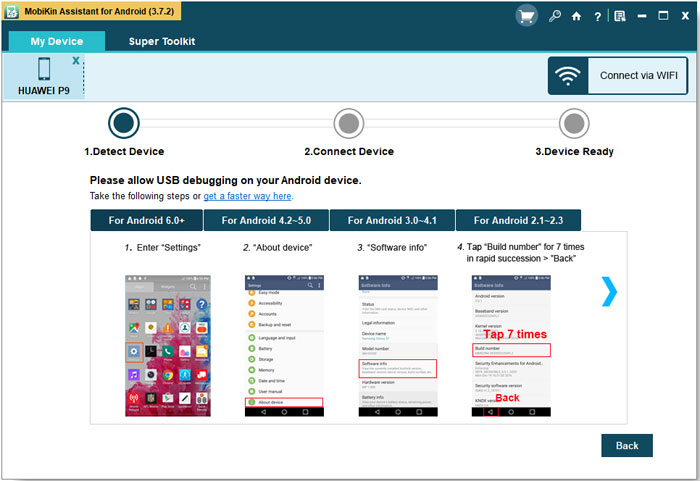
Paso dos. Detectar el dispositivo Android
Después de la depuración USB, el software detectará el dispositivo conectado y verá una interfaz como esta con muchas opciones en el panel izquierdo y los parámetros principales en el panel derecho. Puedes hacer clic en el Libros botón en el panel izquierdo.
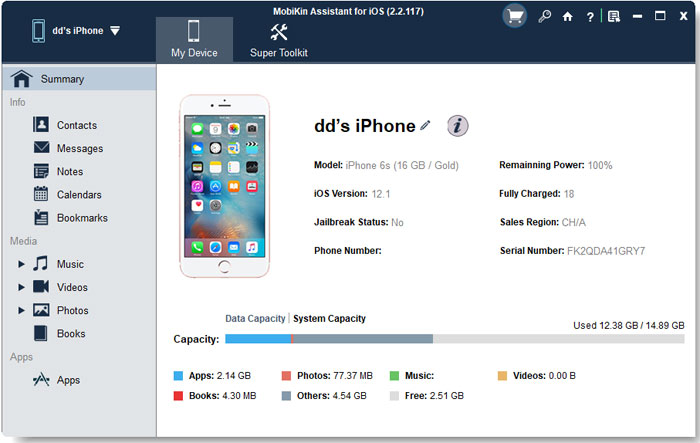
Paso tres. Administrar libros electrónicos en la computadora
Luego verá todos los libros que se guardan en su dispositivo después de hacer clic en el Libros. Luego marque los libros que desea transferir. Haga clic en el Exportar botón para transferirlos a la computadora. O también puede hacer clic en el Borrar botón para eliminar todos los archivos marcados. También puede hacer clic en el Agregar botón para transferir libros de la computadora al dispositivo.
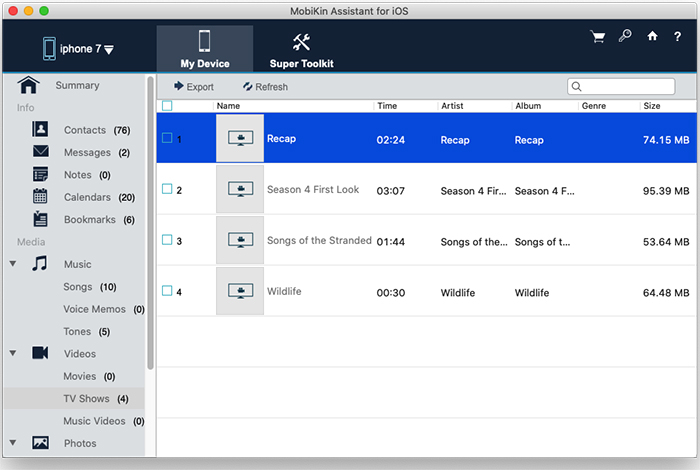
Nota: La transferencia de otros archivos entre teléfonos móviles y computadora es similar a esta guía. Puede descargar el software para probarlo usted mismo.
Conclusión
Administrar libros electrónicos de Android en una computadora puede ser útil de varias maneras. Por ejemplo, puede transferir libros electrónicos desde su computadora a su dispositivo Android, organizar su biblioteca de libros electrónicos, hacer una copia de seguridad de sus libros electrónicos y convertir formatos de libros electrónicos si es necesario. Al administrar los libros electrónicos de Android en su computadora, es importante asegurarse de que el software que usa sea compatible con su dispositivo Android y que siga las mejores prácticas para administrar y almacenar sus archivos de libros electrónicos. Además, asegúrese de verificar los términos y condiciones de los proveedores de software y libros electrónicos para asegurarse de que está utilizando sus productos de conformidad con sus políticas. Usar Mobilekin Android File Manager (Windows/Mac) directamente sin dudarlo. Ha sido probado por nosotros muchas veces y ha demostrado ser útil.
![]()
![]()
Artículos relacionados
Consejos para transferir mensajes de texto de Android a computadora
Cómo transferir o copiar contactos de HTC a computadora
Cómo transferir contactos de Android a computadora
More reading: ¿Cómo transferir libros de Samsung a iPhone?
¿Cómo importar contactos desde Outlook hasta el teléfono Android? (Facilitar la tecnología)
Samsung Contacts Copia de copia de seguridad: ¿cómo hacer una copia de seguridad de los contactos en Samsung? (4 formas)
3 formas de hacer una copia de seguridad de los contactos de Android a Google/Gmail fácilmente
